Textes optimisés pour le référencement avec l'IA Content Assistant
Publié: 2024-02-01- Création d'un nouveau projet de contenu
- Sélectionnez le modèle de texte approprié
- Vérifier le contour généré par l'IA
- L'éditeur IA de Content Assistant
- Titre et méta description
- Score du contenu
- Score de lisibilité
- Vérification orthographique et plagiat
- Mots clés
- Laisser l'IA écrire
- Texte sur la base d'un titre
- Texte sur la base de mots individuels
- Réglages avancés
- Aperçu
- Structure générale et aperçu
- Concurrent et mots clés
- Téléchargement et suppression d'un projet de contenu
- Conclusion
L'IA du Content Assistant n'est pas n'importe quelle IA : nous utilisons actuellement une interface vers GPT-4 d'OpenAI – en combinaison avec notre base de données de plus de 100 millions de mots-clés , cela crée un système absolument unique. Cela signifie que l'IA n'écrit pas n'importe quel texte, mais intègre des données pertinentes sur les mots clés et les concurrents relatives au sujet concerné.
De cette façon, vous créez non seulement un contenu facile à lire et compréhensible, mais surtout un contenu qui peut être trouvé par vos utilisateurs .
Sur une page séparée, vous trouverez tout ce que vous devez savoir sur Content Assistant AI ainsi que les questions fréquemment posées et leurs réponses. Commençons maintenant par la création d'un nouveau projet de contenu.
Création d'un nouveau projet de contenu
Sélectionnez le modèle de texte approprié
Une fois que vous avez ouvert l'élément de menu « Contenu » dans la barre de navigation supérieure de votre compte SISTRIX, vous y trouverez le bouton « Ajouter un nouveau projet de briefing ». Vous pouvez également utiliser le lien direct : app.sistrix.com/content
C'est le point de départ d'un nouveau projet de contenu.
Nous avons déjà créé des modèles pour les types de textes les plus importants en matière de marketing et de communication d'entreprise, que l'IA utilisera plus tard pour rédiger le texte approprié. Choisissez le modèle qui correspond le mieux à vos objectifs parmi les modèles disponibles. Bien entendu, vous pouvez également commencer par un texte totalement individuel.
Après avoir choisi un modèle, vous devez saisir divers paramètres. Ceux-ci aideront l’IA à rédiger votre texte plus tard.
En utilisant le modèle « Listicle » comme exemple, nous saisissons le mot-clé principal prévu « restaurant » pour notre texte ainsi que le sujet de notre article « Les meilleurs restaurants du monde ». Les informations de la base de données sur le volume de recherche ou des mots-clés similaires seront déjà affichées dans le champ de saisie des mots-clés.
Au lieu de saisir un seul mot-clé, vous pouvez également sélectionner directement une liste entière que vous avez déjà compilée, par exemple dans le cadre d'une recherche détaillée de mots-clés.
Sous les champs de saisie essentiels, vous avez toujours la possibilité d'effectuer des réglages avancés. Vous pouvez par exemple définir la tonalité , le groupe cible ou la langue de votre texte.
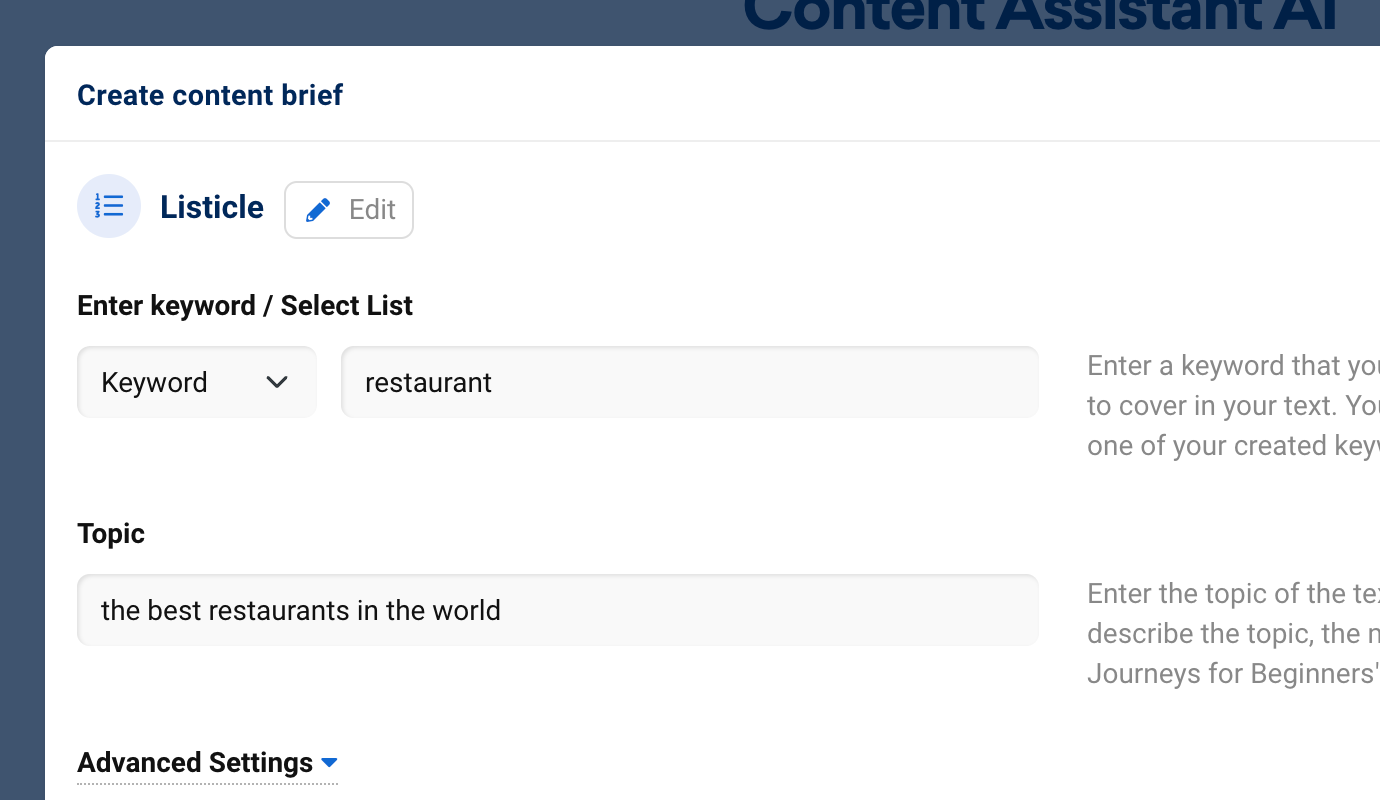
À propos : si vous n'êtes plus satisfait de votre modèle de texte, vous pouvez facilement le modifier à nouveau en cliquant sur le bouton « Modifier » 1 .
Une fois tous les réglages effectués, cliquez sur le bouton vert « Suggérer un plan ».
Vérifier le contour généré par l'IA
Sur la base des informations que vous avez saisies lors de la création du projet, l'IA crée désormais un plan pour votre texte.
Vous pouvez l'ajuster à votre guise : déplacer les titres, ajouter d'autres titres ou ajuster le texte. Vous pouvez également utiliser le bouton « Créer une nouvelle suggestion » pour générer un tout nouveau plan.
Si le plan répond à vos attentes, vous pouvez cliquer sur le bouton vert « Accepter la suggestion et démarrer l'éditeur » pour accéder directement à l'éditeur. Alternativement, vous pouvez également commencer par travailler sur les paramètres de briefing de votre projet de contenu. Ceci est particulièrement important lorsque vous souhaitez rédiger le texte en équipe plutôt que seul. Nous reviendrons plus en détail sur les paramètres avancés plus tard.
L'éditeur IA de Content Assistant
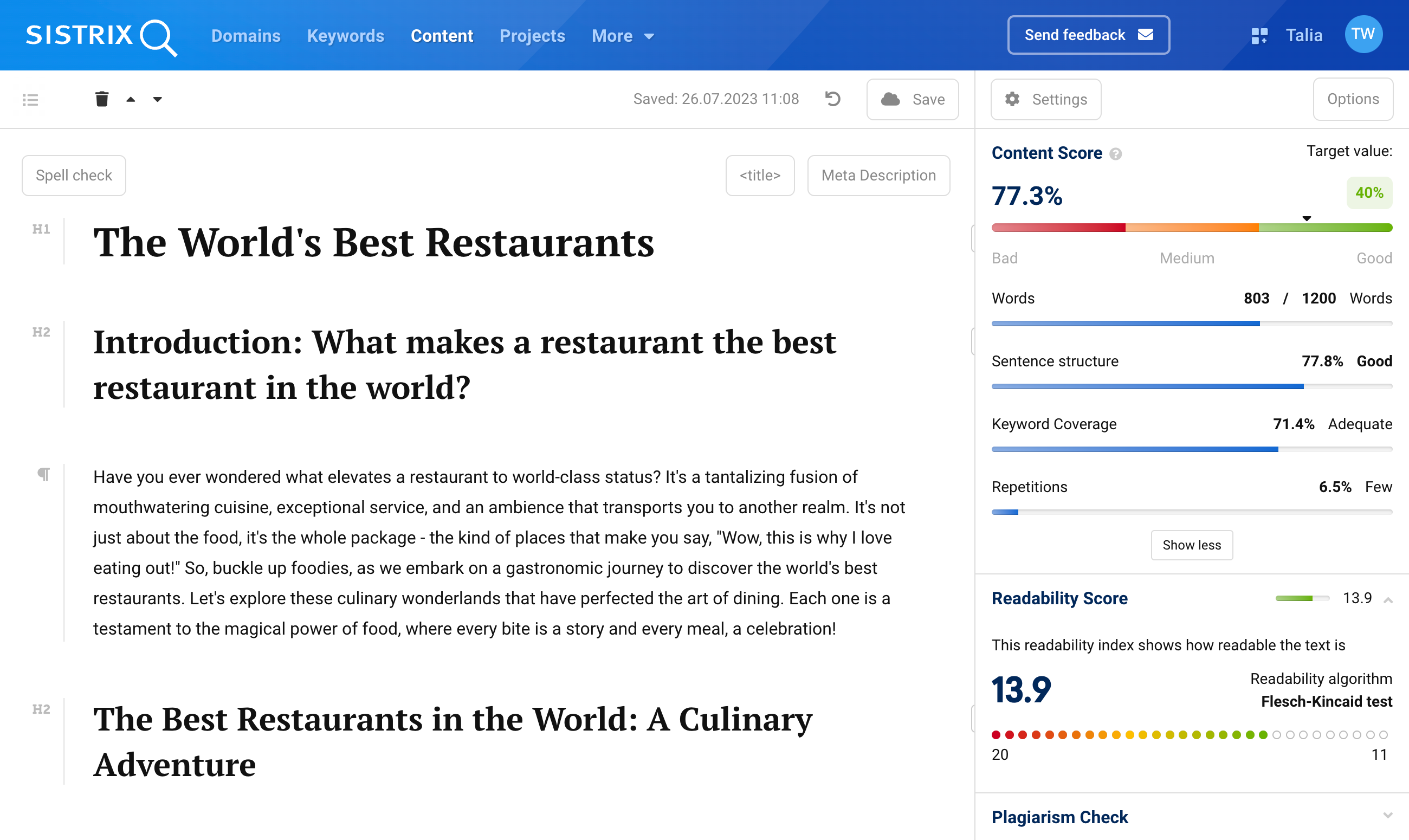
L'éditeur Content Assistant AI est divisé en deux sections :
- Sur le côté gauche, vous modifiez votre texte . Ajoutez des titres ou des blocs de texte, changez les blocs de H1 en H2 et formatez votre texte.
- Sur le côté droit, vous trouverez des mesures, des notes et une aide pour la création de texte. Rendez votre texte plus facile à lire, couvrez tous les mots-clés pertinents et vérifiez le texte pour déceler tout plagiat.
Examinons de plus près les fonctionnalités individuelles avant d'utiliser à nouveau l'IA pour nous aider à rédiger des textes :
Titre et méta description
Le travail de référencement implique également la rédaction d’un bon titre et d’une méta description appropriée pour une page. La meilleure façon de créer un extrait de code est d'utiliser notre générateur d'extraits de code SERP gratuit. Là, vous pouvez voir directement dans un aperçu à quoi pourrait ressembler votre extrait.
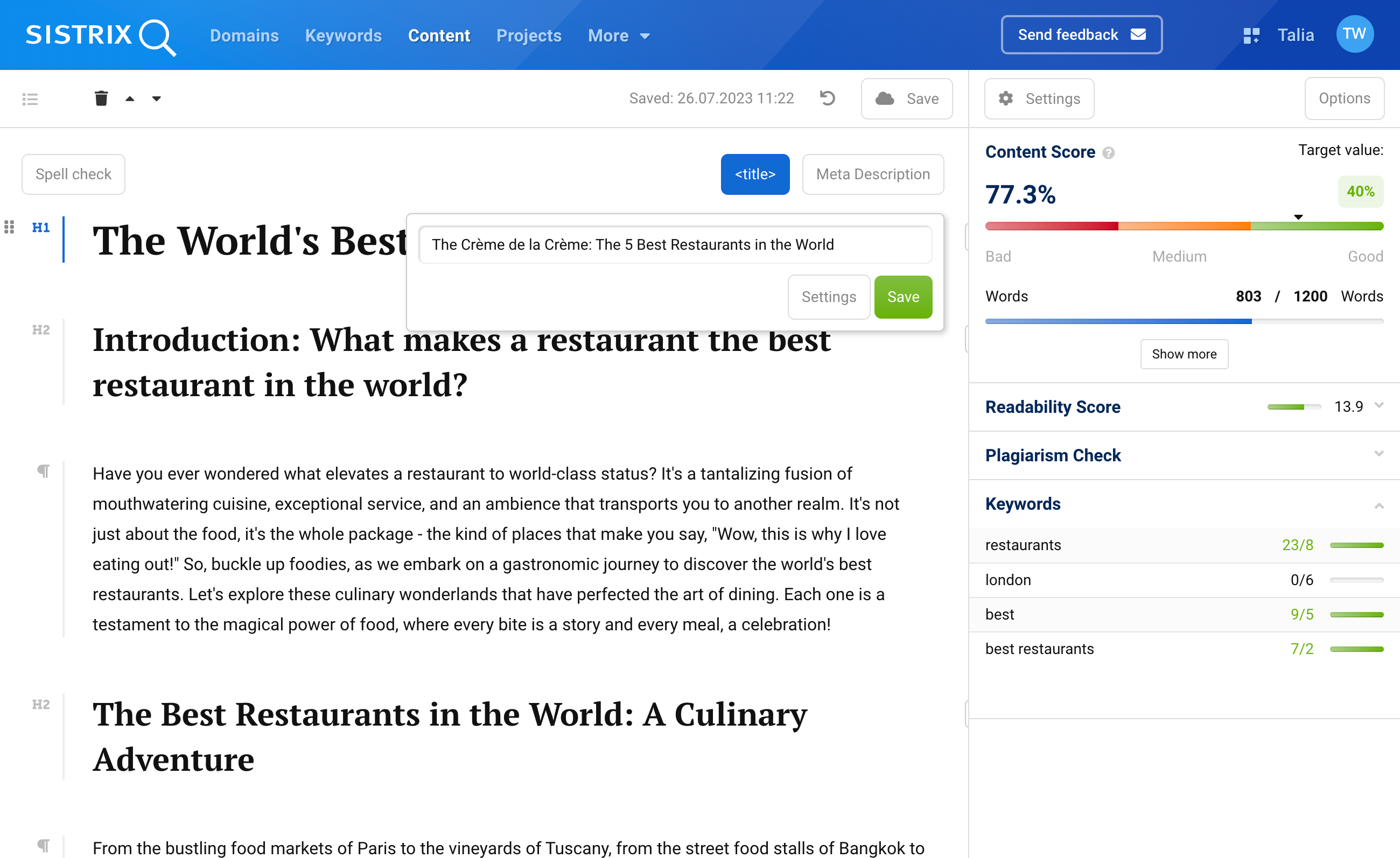
Afin de pouvoir télécharger le tout ensemble plus tard, vous pouvez saisir le titre et la méta description dans l'éditeur de contenu en utilisant les boutons au-dessus de votre texte 1 .
Score du contenu
En fonction du modèle de texte sélectionné et des paramètres avancés, les valeurs cibles du score de contenu changent. Ici, vous pouvez voir en un coup d'œil combien de mots manquent pour la liste parfaite, quelle est la qualité de la structure de votre phrase ou combien de mots-clés souhaités vous avez déjà abordés . Vous pouvez modifier les paramètres dans les paramètres.
Score de lisibilité
Les algorithmes de lisibilité les plus connus sont fournis dans Content Assistant AI. Par défaut, le niveau scolaire Flesch-Kincaid est défini, mais vous pouvez également sélectionner un autre indice tel que l'indice SMOG ou l'indice Coleman-Liau dans les paramètres.
Vérification orthographique et plagiat
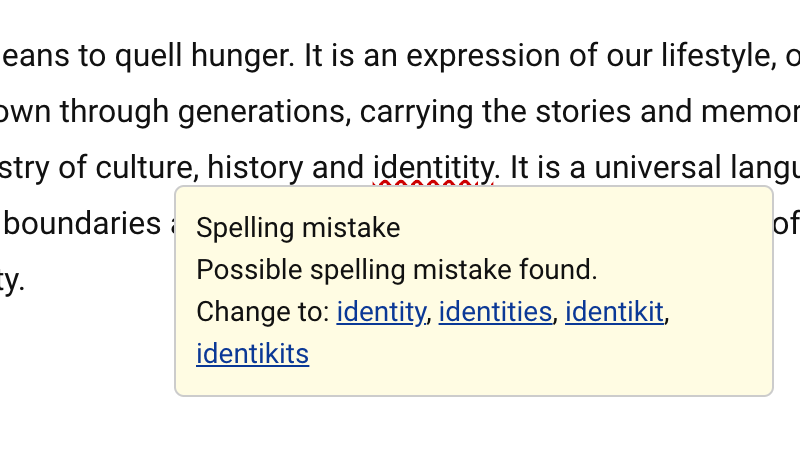
Pour vous aider à trouver et corriger les erreurs avant de télécharger et de publier votre texte, il existe un correcteur orthographique dans l'éditeur de contenu. Activez-le en haut à gauche de votre texte et améliorez votre texte.

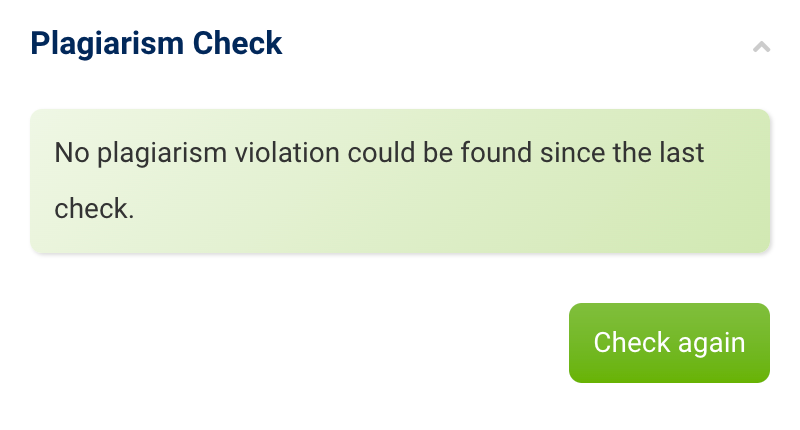
Grâce au contrôle de plagiat intégré, vous pouvez savoir si votre texte se trouve déjà sur d'autres pages sous cette forme ou sous une forme similaire. Utilisez le vérificateur pour garder votre contenu aussi unique qu'il mérite de l'être.
Mots clés
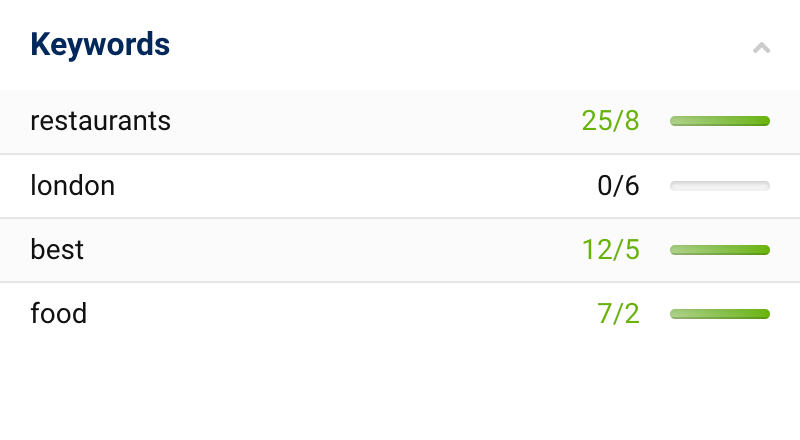
L'IA a déjà filtré et sélectionné les mots-clés pertinents pour votre texte en fonction de votre mot-clé cible (ou liste de mots-clés), du sujet du texte et de notre base de données, et a défini une fréquence qui peut améliorer la visibilité de votre texte.
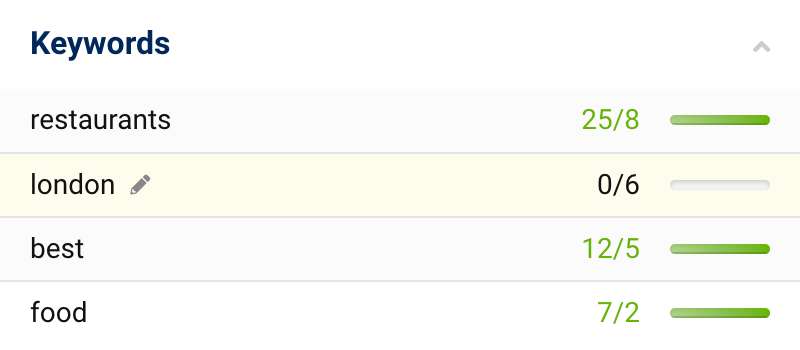
Déplacez la souris sur les mots-clés et cliquez sur l'icône en forme de crayon 1 pour accéder directement aux paramètres et y modifier vos mots-clés.
Laisser l'IA écrire
Tout d'abord, l'IA vous a aidé à définir les paramètres de votre texte et à créer une structure . Vous pouvez désormais rédiger vous-même tout le texte. Mais vous pouvez également demander à l'IA de vous aider ici . Soit sur la base d'un titre, soit sur la base de mots individuels dans une section de texte :
Texte sur la base d'un titre
Si vous cliquez sur la baguette magique à côté d'une rubrique existante ou sur la rubrique elle-même, une barre avec trois options apparaît :
- Aidez-moi à écrire : L'IA écrit un paragraphe de texte continu qui correspond à ce titre.
- Brainstorm Ideas : Une liste de 10 idées de contenu pour cette rubrique est créée.
- Liste des avantages et des inconvénients : L'IA suggère 5 avantages et 5 inconvénients liés au titre.
Sur cette base, vous pouvez ensuite créer d'autres contenus.
Texte sur la base de mots individuels
Si vous avez déjà écrit un texte sur lequel l'IA doit continuer à travailler, surlignez simplement les mots ou les phrases pertinents . Une barre avec trois options apparaîtra à nouveau :
- Continuer à écrire : L'IA ajoutera du texte existant.
- Réécrire le texte : L'IA reformulera le texte surligné en d'autres termes.
- Exécuter l'IA : posez une question ou donnez une instruction, par exemple, et demandez à l'IA de l'exécuter.
Réglages avancés
Il existe deux manières d'accéder aux paramètres avancés : Soit en cliquant sur « Paramètres avancés » au lieu d'aller directement dans l'éditeur lors de la création du projet.
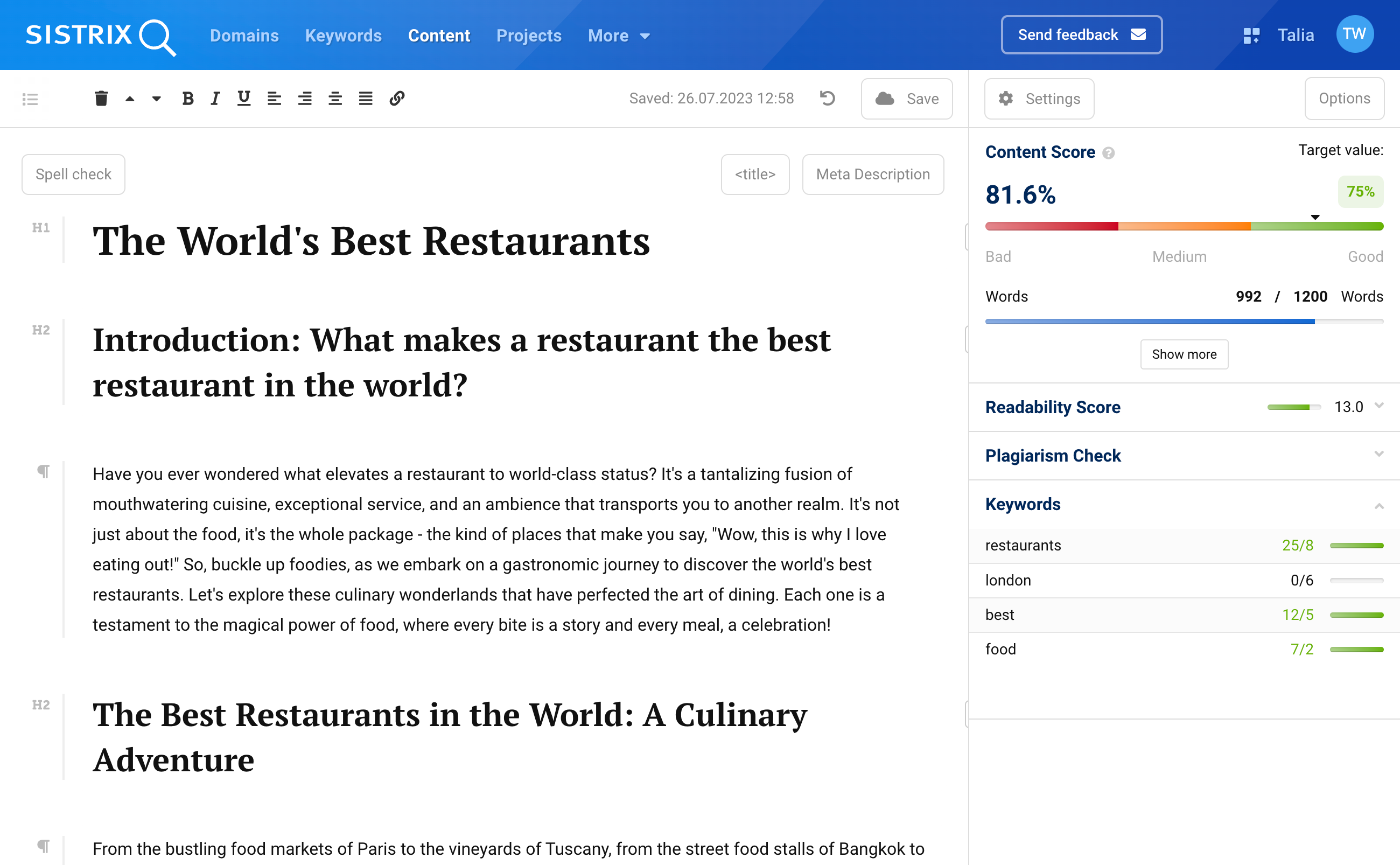
Soit en cliquant sur le bouton « Paramètres » 1 en haut à droite pour ouvrir les paramètres depuis l'éditeur .
Les paramètres permettent de créer un briefing pour votre projet de contenu ou de l'ajuster, et d'éditer les mots-clés et concurrents présélectionnés par l'IA. Jetons d’abord un coup d’œil au briefing.
Aperçu
A l'aide d'un briefing, vous pouvez définir les conditions-cadres de votre projet de contenu pour vous-même, mais surtout pour les membres de l'équipe ou les auteurs externes.
Dans les paramètres sous « Aperçu », vous pouvez par exemple attribuer des responsabilités, fixer une date de publication ou décrire plus en détail le contenu à créer. Vous pouvez également ajouter ici des personnes qui ne possèdent pas leur propre compte SISTRIX comme auteurs. Ils n’auront alors accès qu’à l’éditeur Content Assistant des projets publiés pour eux.
Utilisez les petits points d'interrogation au-dessus des cases pour obtenir des explications plus détaillées sur les fonctions des champs de saisie .
Structure générale et aperçu
Sous « Structure générale », vous définissez les paramètres de contenu . Par exemple, combien de mots votre texte doit contenir, le score du contenu cible ou quel indice de lisibilité doit être utilisé pour évaluer votre texte.
En dessous, vous trouverez les options pour le titre et la méta description de votre texte. Ici aussi, l’IA vous libère du travail et a déjà collecté quelques suggestions que vous pouvez utiliser.
Sélectionnez une suggestion, cliquez sur « Appliquer » et modifiez-la davantage si nécessaire. Les mots-clés à droite peuvent servir de guide . Glissez-déposez-les dans le champ correspondant pour ne pas les oublier.
Dans les paramètres sous « Contour », vous pouvez créer un plan individuel pour votre texte. Sur le côté droit, vous trouverez des questions et des mots-clés compilés sur la base du contenu de concurrents performants . Ils peuvent vous aider avec la formulation des titres.
Avec l'icône d'ampoule dans chaque champ de saisie de titre, vous pouvez également demander à l' IA de faire des suggestions pour des titres individuels.
Concurrent et mots clés
Sous la rubrique « Concurrent », vous trouverez une liste de toutes les pages qui ont été analysées comme concurrents potentiels pour votre projet de contenu . Activez-les ou désactivez-les selon leur « réelle » pertinence pour vous. Les concurrents vous montrent à quoi pourrait ressembler votre contenu.
Sous « Mots-clés », vous trouverez une liste de mots-clés qui pourraient être pertinents pour votre texte, similaire à la liste des concurrents. Vous pouvez également les activer ou les désactiver si vous décidez de les utiliser ou non dans votre texte.
Téléchargement et suppression d'un projet de contenu
Une fois que vous avez fini de rédiger votre texte (ou l’avez fait rédiger), corrigé toutes les erreurs et vérifié le plagiat, il est prêt à être publié. Utilisez la fonction d'exportation sous « Options » en haut à droite de l'éditeur pour ce faire. Téléchargez facilement votre texte, y compris le titre et la méta-description, sous forme de fichier PDF, DOCX, TXT ou HTML et utilisez-le là où vous en avez besoin.
Si vous souhaitez supprimer un projet de contenu parce que vous n'en avez plus besoin, ouvrez les paramètres du projet et cliquez sur « Tous les briefings » à gauche. Vous y trouverez une liste de tous vos projets. Utilisez les cases à cocher pour sélectionner tous ceux que vous souhaitez supprimer et cliquez sur « Supprimer tous les éléments sélectionnés ».
Cependant, vous ne pouvez supprimer des projets qu'un mois après leur création. Vous pouvez savoir si tel est le cas en fonction du fait qu'une case à cocher est visible ou non.
Conclusion
Bien qu'il n'existe pas de formule toute faite pour un texte SEO parfait, l'IA de SISTRIX Content Assistant vous accompagne de la meilleure façon possible vers un contenu optimal pour votre sujet.
L’IA en sait beaucoup, mais vous devriez être celui qui possède des connaissances expertes. À l’époque d’EEAT, c’est le seul moyen de vérifier si tout est vraiment correct et si le contenu correspond à ce que vos utilisateurs attendent.
En outre : non seulement le texte pur, mais également d'autres formats de contenu vous aideront à répondre aux intentions de recherche de vos utilisateurs et ainsi à vous classer systématiquement aux premières places sur Google.
